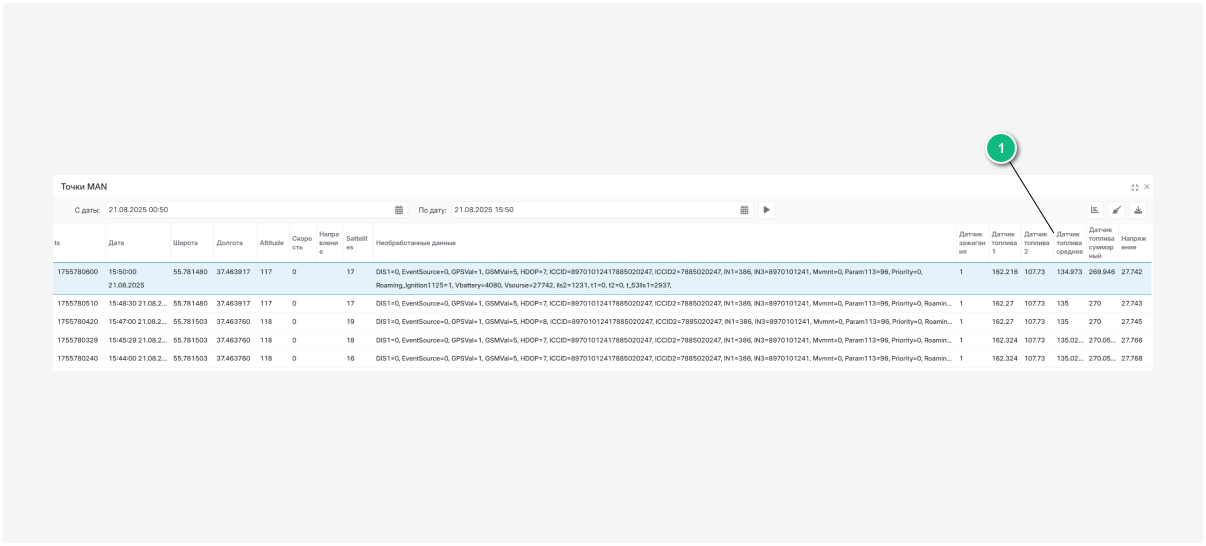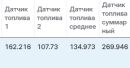Обработчики датчиков
Обработчики — это инструменты, которые помогают преобразовывать и обрабатывать сырые данные датчика в понятные значения. Вместо того чтобы каждый раз прописывать сложные формулы для каждого датчика, можно создать один обработчик и использовать его везде, где нужно.
Допустим, у вас есть датчик напряжения бортовой сети автомобиля, который передаёт значения в милливольтах.
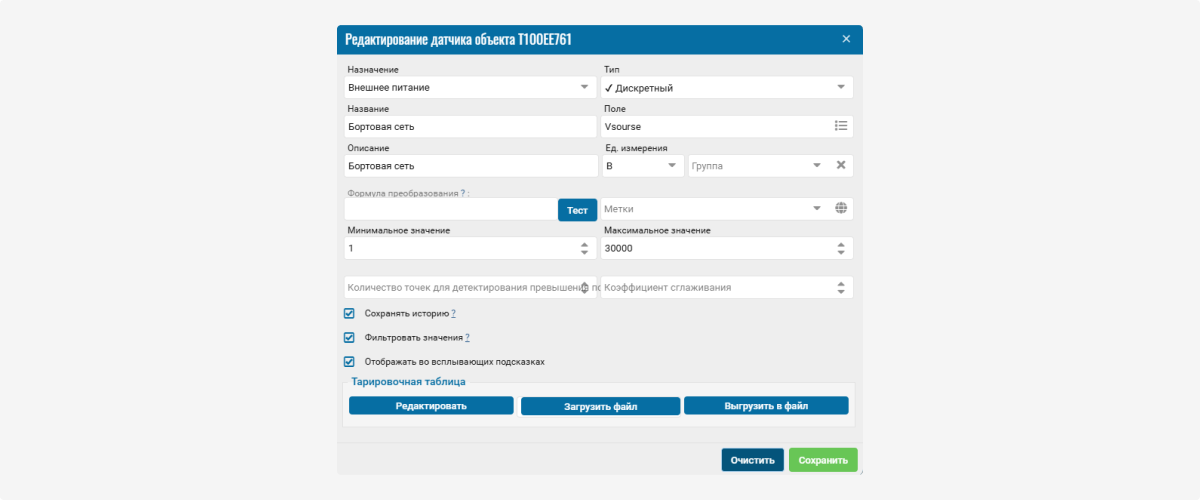
В сырых точках найдём значение датчика: Vsource = 14592
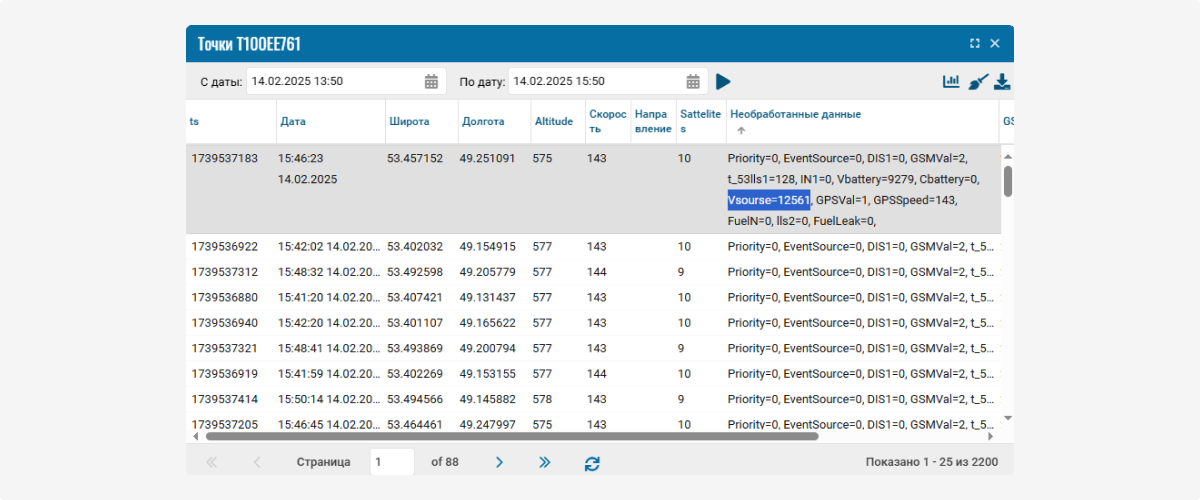
Чтобы увидеть привычные показания датчика в вольтах, значение нужно разделить на 1000.
Мы можем создать обработчик, который потом будем использовать в других датчиках, где нужно будет делить значение датчика на 1000.
Как создать обработчик
-
В окне датчиков найдите вкладку «Обработчики»
-
Во вкладке нажмите «Добавить»

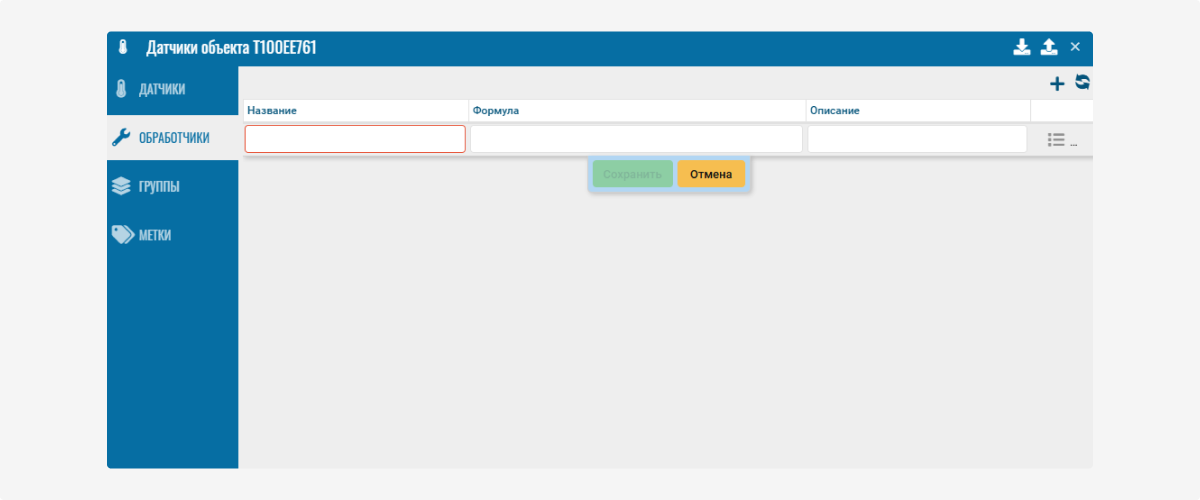
3. Укажите название для обработчика. Это название будете использоваться позже в поле «Формула» в окне настройки датчика. Поле должно содержать только латинские буквы, цифры и знаки
4. В поле «Формула» напишите формулу, которая будет использовать этот обработчик. Если в формуле вы указываете поле с данными датчика, которое передаёт датчик, то используйте символы %% вокруг названия поля, например, %fuel_1% или %value%
5. Добавьте описание обработчика, чтобы знать, для чего он используется
6. Нажмите «Сохранить»
Как настроить тарировочную таблицу
В обработчике можно настроить тарировочную таблицу, которая будет учитываться обработчиком. Это таблица помогает перевести технические показания датчика в понятные значения.
Чтобы настроить тарировочную таблицу:
-
Нажмите на иконку

-
В окне тарировочной таблицы для обработчика нажмите «Добавить»
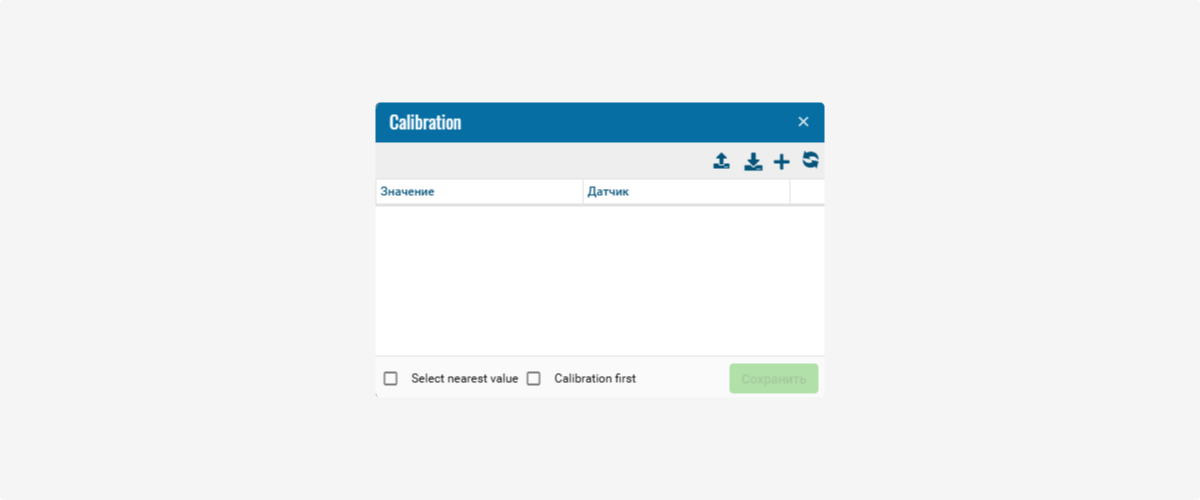
3. Введите реальное значение и значение, которое показывает датчик
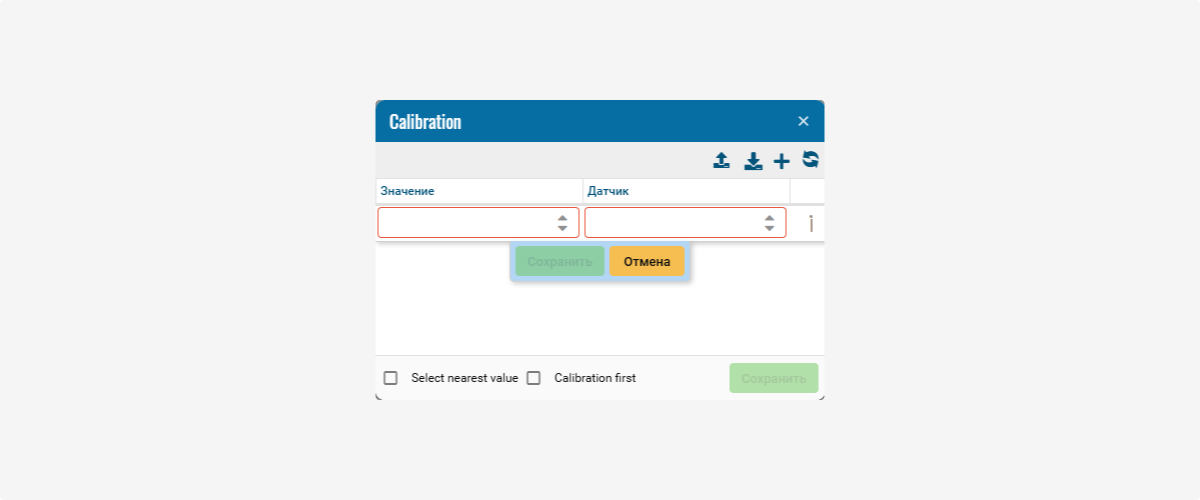
4. Нажмите «Сохранить»
5. Повторите шаги для всех необходимых показаний
6. Нажмите «Сохранить» в окне тарировочной таблицы
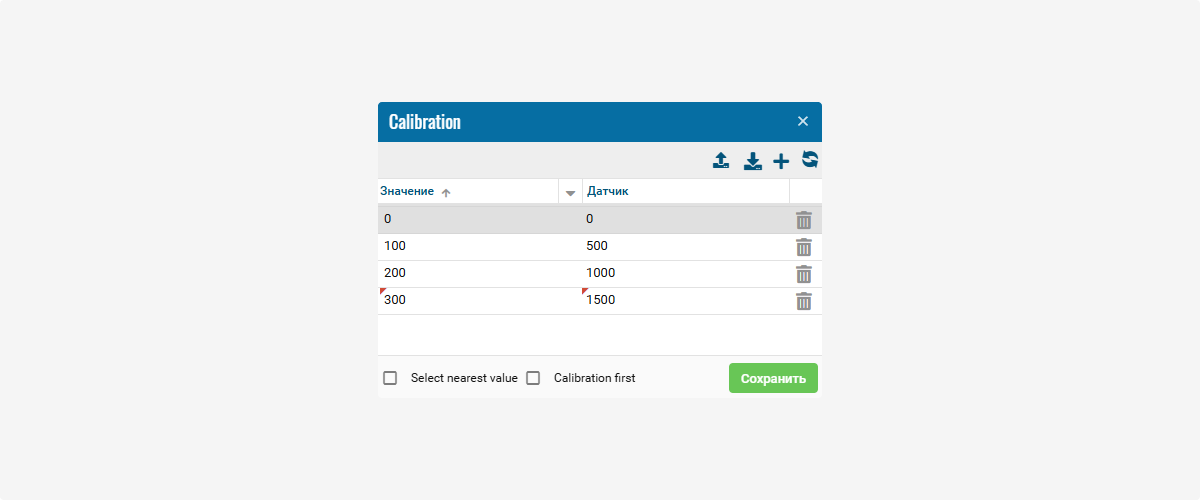
В тарировочной таблице галочками выберите функции «Выбор ближайшего значения» и «Приоритет калибровки».
-
Функция «Выбор ближайшего значения» — метод округления до ближайшей калибровочной точки. Когда прибор получает значение, которое точно не совпадает с записанными точками, ему нужно рассчитать результат. Если включена опция «Выбор ближайшего значения», прибор возьмёт значение из ближайшей точки тарировочной таблицы. Если выключена — будет рассчитывать промежуточное значение с учётом соседних точек.
-
Функция «Приоритет калибровки» определяет порядок обработки данных при калибровке датчика. Приоритет отдаётся тарирововочным данным перед измерительными, то есть система всегда начинает с проверки тарировочной таблицы, используя её как первичный эталон. Система сначала проверяет, есть ли значение в тарировочной таблице. Если точное значение найдено — использует его. Только если точного совпадения нет — применяет стандартный алгоритм расчёта.
Чтобы удалить значение в таблице, нажмите 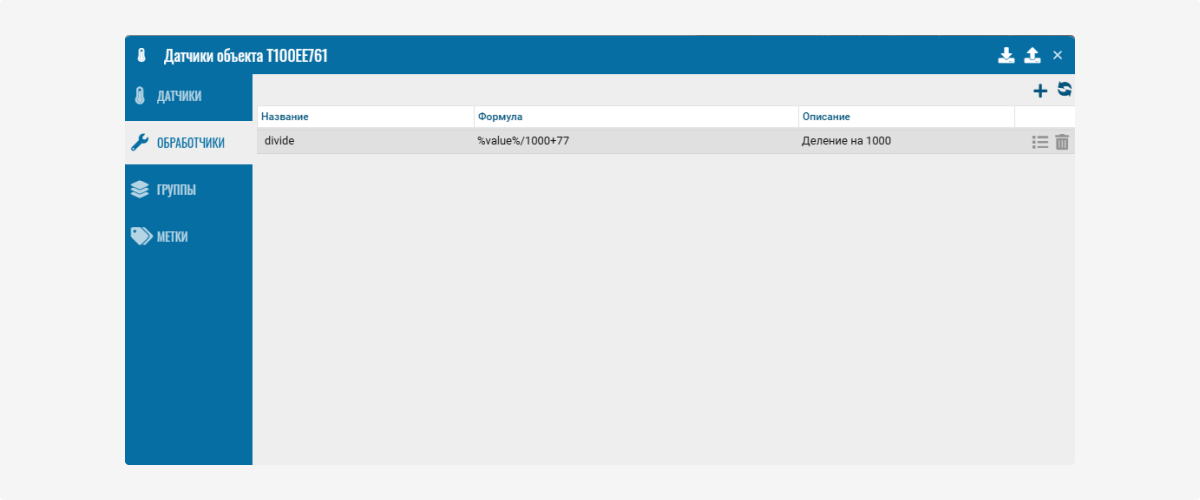 .
.
Как применить обработчик
1. Откройте датчик, где нужно применить обработчик
2. В поле «Формула» напишите название обработчика. Сначала укажите знак «=», потом название самого обработчика и в скобках и символах %% поле, которое предаёт датчик. Например, =divide(%fuel_1%)
3. Проверьте работу обработчика через кнопку «Тест»
4. Нажмите «Сохранить» в окне настройки датчика, чтобы обработчик применился к этому датчику
Рассмотрим примеры применения обработчиков
Пример 1. Как преобразовать данные датчика с помощью обработчика
Создадим обработчик:
-
Напишем название для обработчика — divide
2. В поле «Формула» напишем %value%/1000.
value — это значение, присылаемое датчиком, которое нужно разделить на 1000.
3. Добавим описание обработчика — «Деление на 1000»
4. Сохраняем обработчик
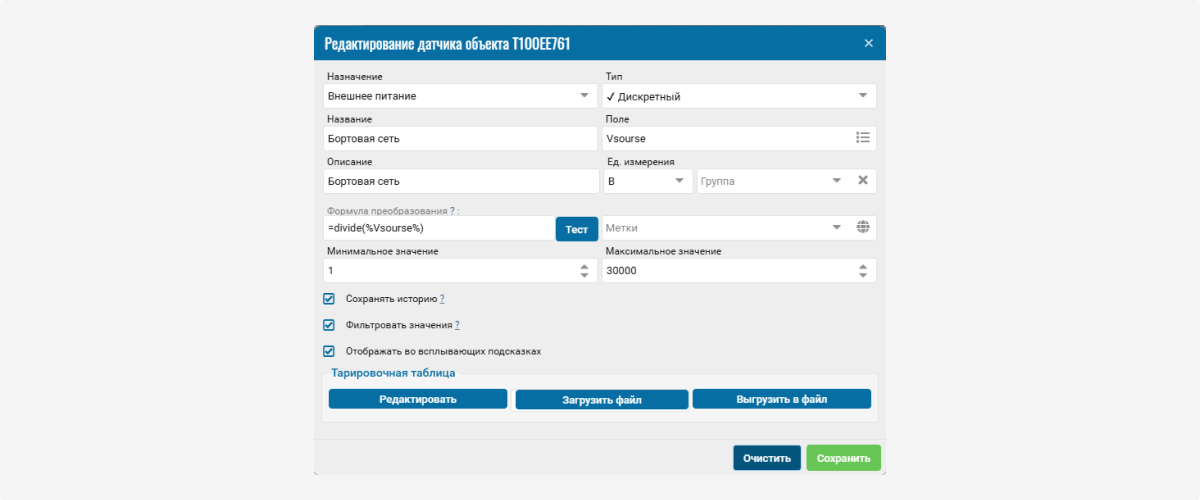
Применим обработчик:
-
Переходим в окно настройки датчика, в котором нужно применить обработчик.
2. В поле «Формула» указываем знак «=» и название обработчика, в скобках и символах %% указываем значение поля датчика бортовой сети: =divide(%Vsource%)
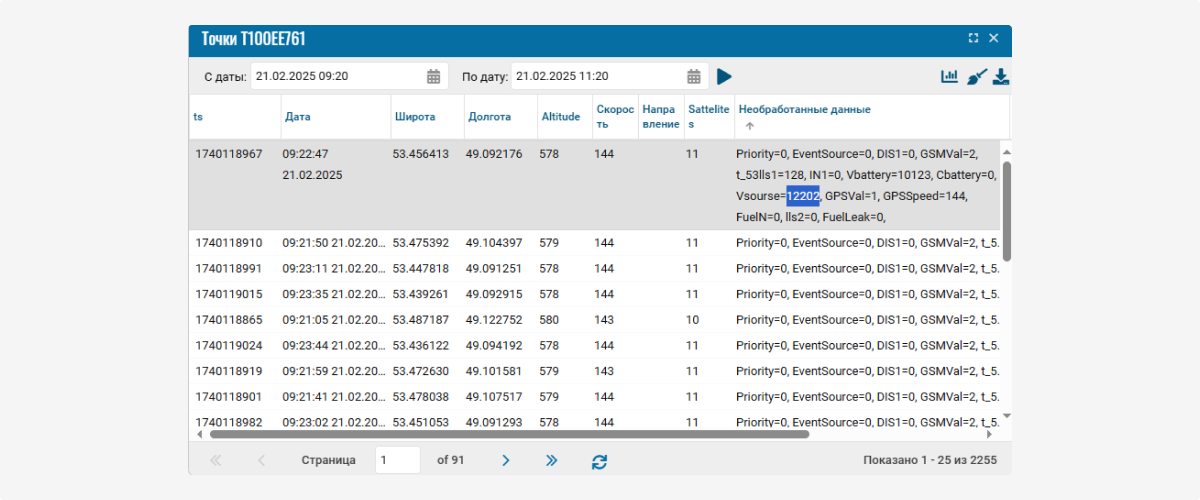
3. Проверяем работу обработчика через кнопку «Тест»
4. Нажимаем «Сохранить» в окне настройки датчика
Проверим отображение показаний датчика после применения обработчика
В сырых точках значение датчика бортовой сети: Vsource = 12626
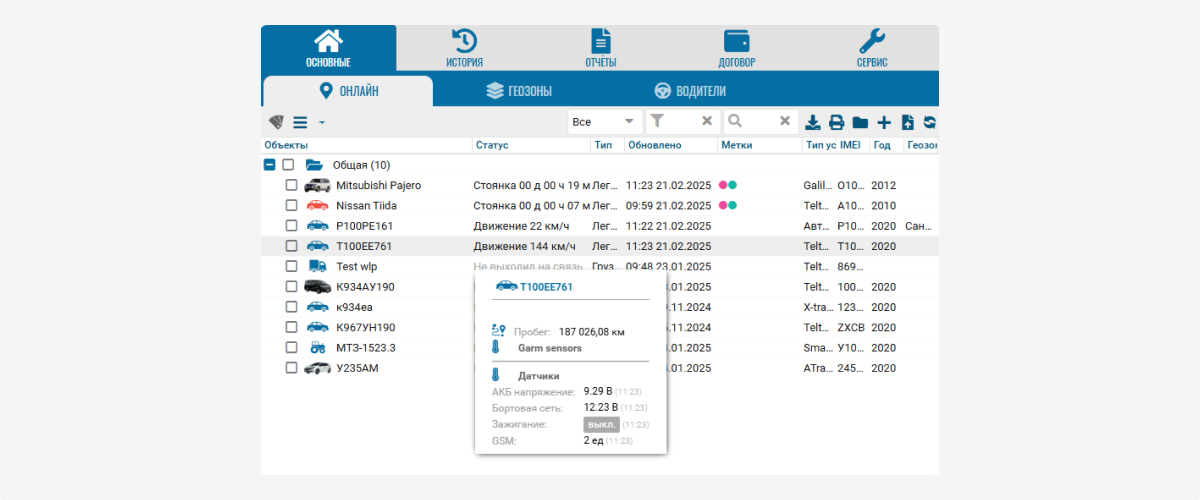
После обработки формулой в подсказке объекта показывается реальное значение датчика — 12,6 В.
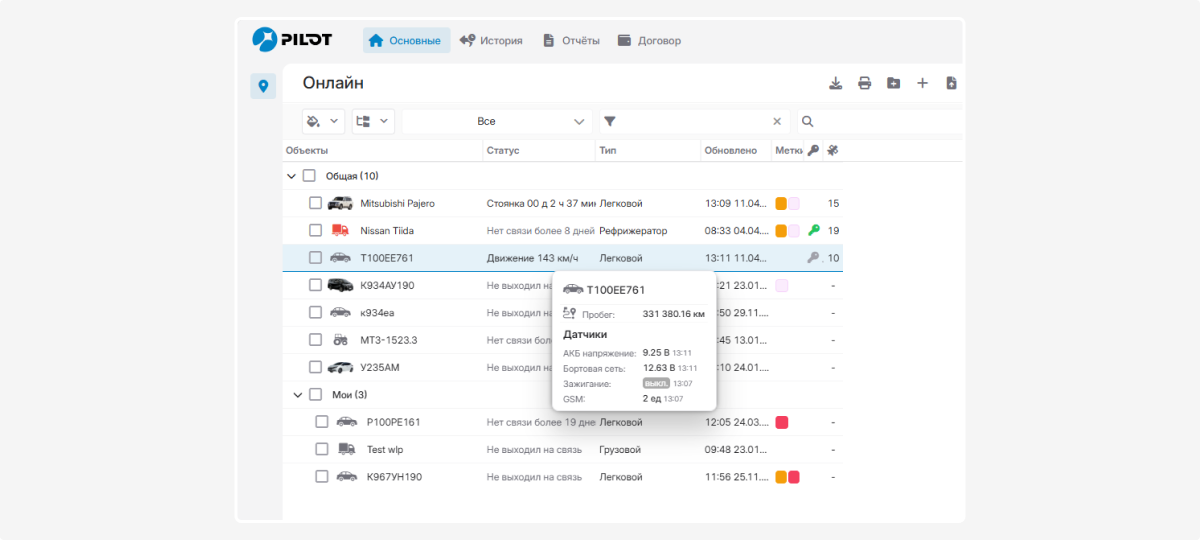
В этом примере мы показали, как выполнить простую операцию с помощью обработчика. Но вы можете использовать и более сложные формулы для него, если это необходимо.
Создав обработчик один раз, вы сможете применять его для множества однотипных датчиков, не беспокоясь о возможных ошибках в формулах.
Пример 2. Как получить сумму и среднее из двух датчиков уровня топлива
Допустим, у нас есть два датчика уровня топлива. И нам нужно увидеть их суммарный уровень и средний уровень топлива.
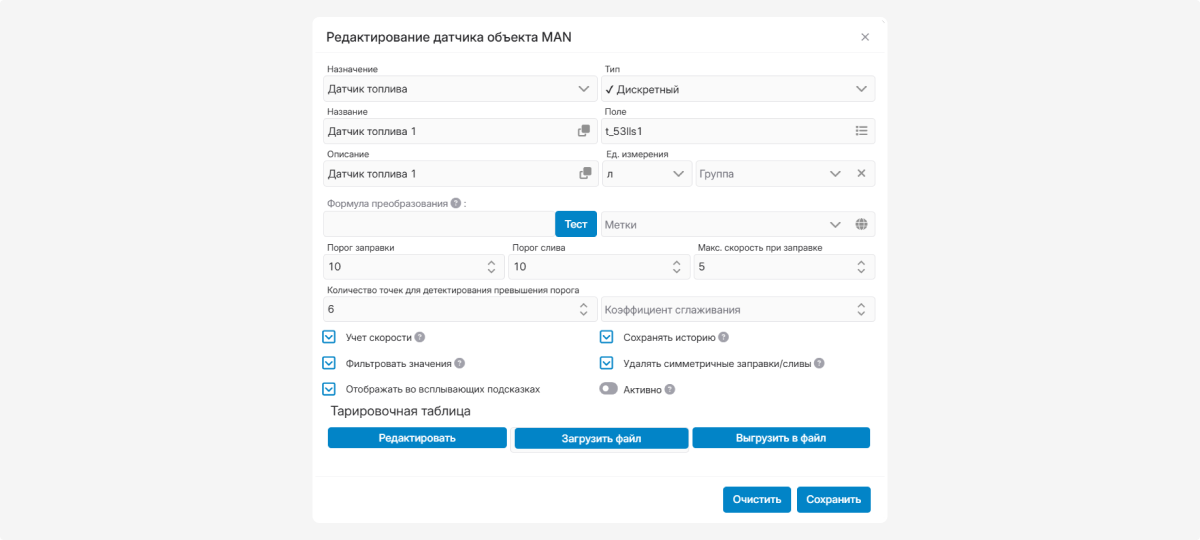
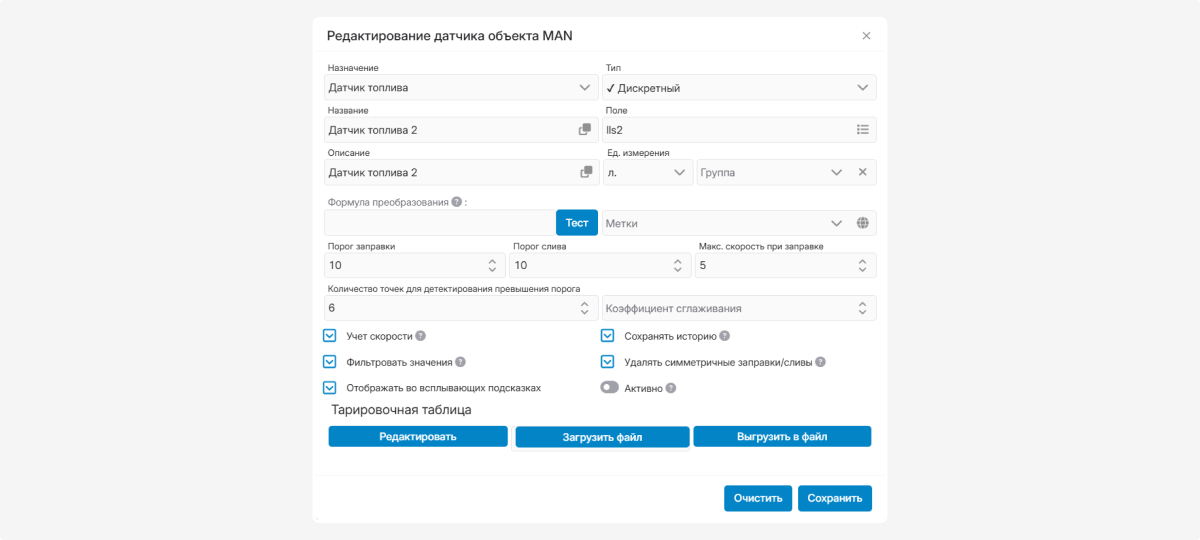
Оба датчика должны отдавать значения в одинаковых единицах и для каждого датчика должна быть настроена своя тарировочная таблица.
|
Создаём обработчики для каждого датчика:
Обработчик для датчика 1
-
Напишем название для обработчика — fuel_nav_1
2. В поле «Формула» напишем %t_53lls1% — скопируем имя поля из карточки датчика топлива 1
3. Сохраним обработчик
Обработчик для датчика 2
-
Название для обработчика — fuel_nav_2
2. В поле «Формула» напишем %lls2% — скопируем имя поля из карточки датчика топлива 2
3. Сохраним обработчик
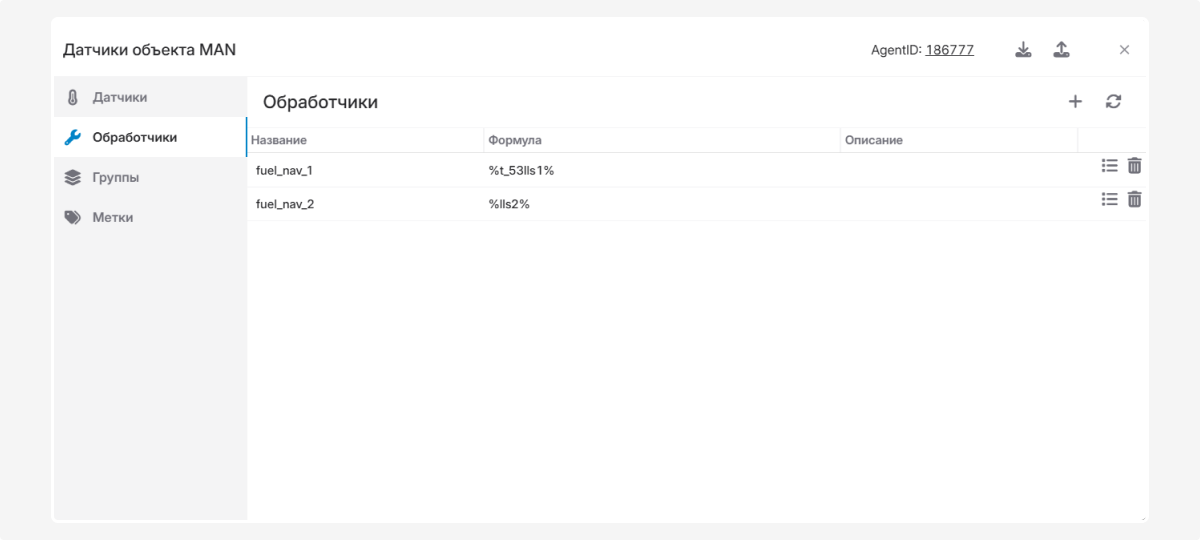
Далее создадим суммарный датчик топлива:
-
Укажем название датчика и описание — Датчик топлива суммарный
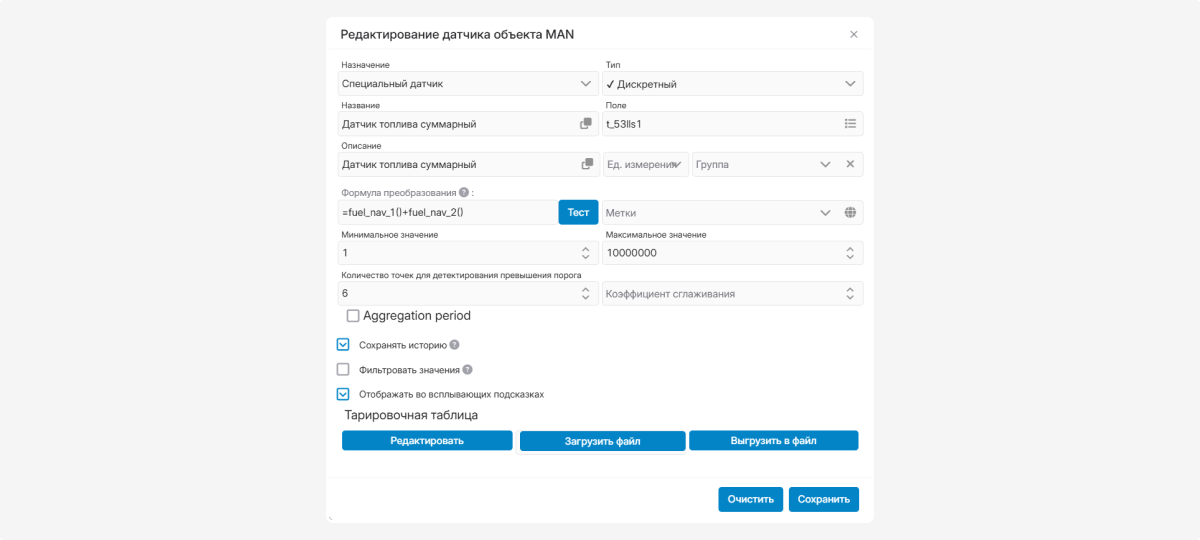
2. Выберем тип датчика — Дискретный
3. В поле укажем поток одного из существующих датчиков (например, t_53lls1) — по нему будут приходить точки и пересчитываться формула
4. В формуле напишем =fuel_nav_1()+fuel_nav_2()
5. Сохраним карточку суммарного датчика топлива
После этого в сырых точках и во всплывающей подсказке объекта (если включили отображение) появится суммарный уровень топлива по двум бакам.
Создадим еще один датчик среднего уровня топлива:
-
Укажем название датчика и описание — Датчик топлива среднее2. Выберем тип датчика — Дискретный4. В поле укажите поток одного из датчиков (например, t_53lls1)5. В формуле напишем =(fuel_nav_1()+fuel_nav_2())/26. Сохраним карточку датчика среднего значение топлива
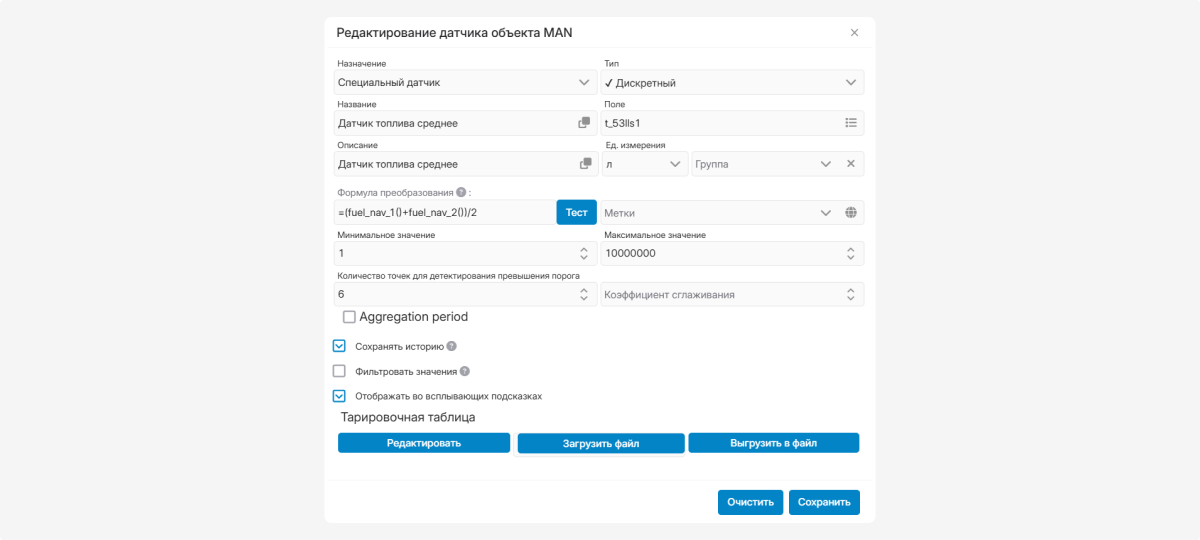
В сырых точках проверяем значения созданных датчиков.
Таким образом, у объекта будут четыре датчика: «Датчик топлива 1», «Датчик топлива 2», «Датчик топлива суммарный» и «Датчик топлива среднее».
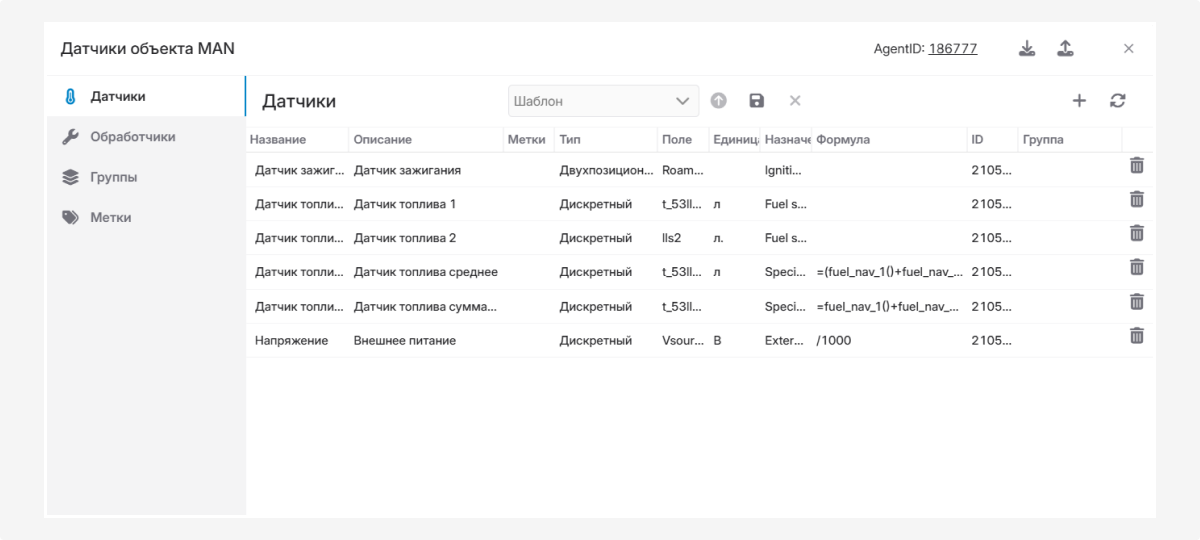
По этой же логике можно обработать данные по датчикам температуры.